Možnosti uložení dat webové stránky v dokumentu formátu PDF

- 2145
- 663
- Miloš šulc Phd.
Úvod
Internet je jedním z hlavních moderních informačních zdrojů, odkud uživatelé kreslí informace. Jsou zde zveřejněny všechny nejnovější zprávy, je zaregistrováno mnoho zdrojů, které jsou navrženy tak, aby bavily, učily a dokonce i někdy zkorumpovaly uživatele.

Prezentace informací PDF
Mnoho lidí se často snaží uložit informace do svého počítače a následně je používat pro své vlastní účely (čtení, tisk, změna). Formát, ve kterém jsou informace prezentovány pohodlně as pomocí dalšího, je k dispozici pro úpravy - PDF. V tomto formátu může být webová stránka v plné nebo částečně uložena na vašem počítači. V závislosti na prohlížeči to lze provést buď pomocí pluginů, které lze již integrovat do prohlížeče, nebo pomocí dalších převodníků.
Několik možností ochrany pro nejpopulárnější prohlížeče
Princip práce v Google Chrome
Dnes je Google Chrome jedním z populárních internetových prohlížečů. Pozitivním okamžikem používání tohoto softwaru je přítomnost integrovaných pluginů. V našem případě je to funkce pro udržení obsahu webového zdroje okamžitě do formátu PDF.
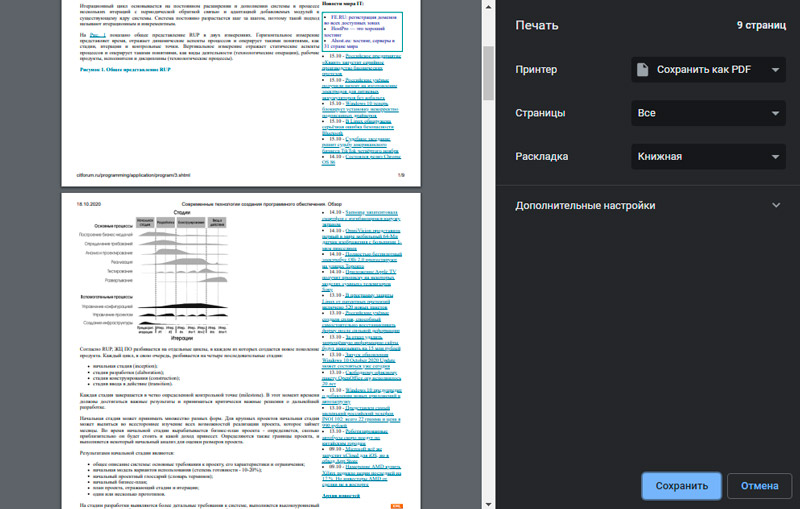
Chcete -li tuto možnost aktivovat, musíte otevřít požadovanou stránku, stisknout kombinaci klíčů Ctrl + P, nebo další sekvenci: Google Chrome Management - Print. Výsledkem je, že se otevře dialogové okno, ve kterém bude navrženo vybrat správné zařízení pro tisk. Mezi navrhovanými možnostmi je však namísto tiskárny vybrána možnost „Uložit jako PDF“ a vyberte správné místo pro uložení souboru.
Princip zachování webových zdrojů v prohlížeči Mozilla Firefox
Rozdíl mezi prohlížečem Mozilla Firefox z prohlížeče Google Chrome spočívá v tom, že Mozilla nemá k dispozici žádné „nativní“ nadstavby. Respektive, a neexistuje způsob, jak přímo uložit stránku bez dalších manipulací a instalací. Naštěstí pro tento prohlížeč existuje plugin, který lze nalézt ve veřejné doméně a nainstalovat na pracovní stanici. Nazývá se to printpdf. Je bezpečně přidán do internetového prohlížeče a poté je k dispozici po restartování Mozilla Firefox.
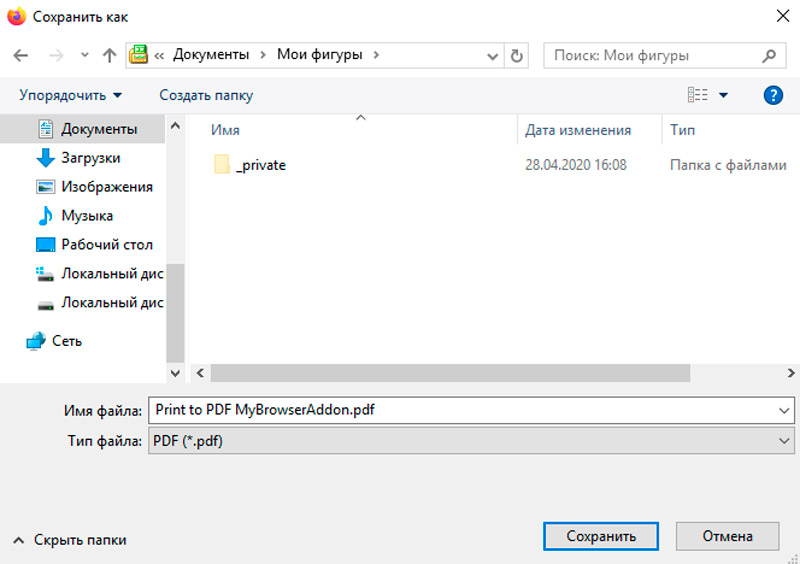
Chcete -li uložit webovou stránku pomocí této nadstavby, musíte v prohlížeči vybrat nabídku „Soubor“/ „Soubor“ a poté vybrat „Uložit jako PDF“/ „Tisk na PDF“. Plugin PrintpDF lze nakonfigurovat tak, aby si zachoval samostatně jakýkoli blok webu. To se provádí v nabídce „Tool“ - „Additions“.
Zachování webového zdroje prostřednictvím prohlížeče opery
Opera je také stále oblíbeným programem, i když vyžaduje zvýšený objem interních zdrojů počítače (operační a video paměť). Každý den se objevují nová rozšíření téměř pro každý prohlížeč.
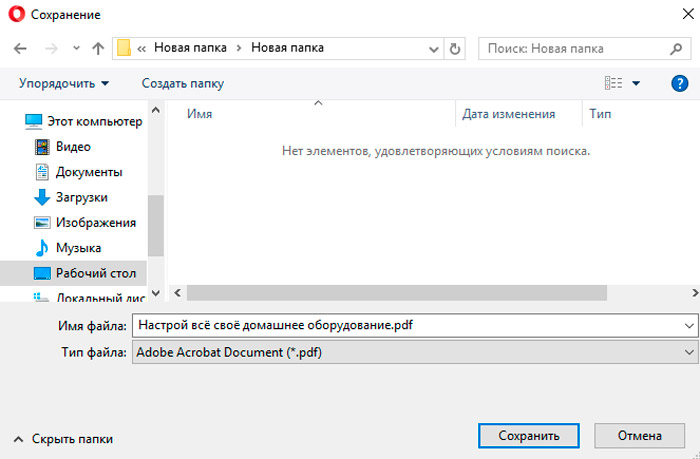
Opera nebyla výjimkou. Budování webu na PDF je volný převodník, který lze také snadno přidat do vaší aplikace a aktivně používat. Po přidání a restartu na horním pracovním panelu se objeví tlačítko, kliknutím na kterou můžete uložit otevřenou webovou stránku ve správném formátu.
Spolupracujte s Microsoft Internet Explorer
Jak obejít průzkumník „starověku“. Pro něj se v poslední době začaly objevovat nová vylepšení a pluginy, ale pro ochranu ve formátu PDF stále není poskytováno nic takového. Ale pomoci v otázce, jak uložit stránku v PDF, snadno pomůže univerzálnímu převodníku dokumentů UDP.
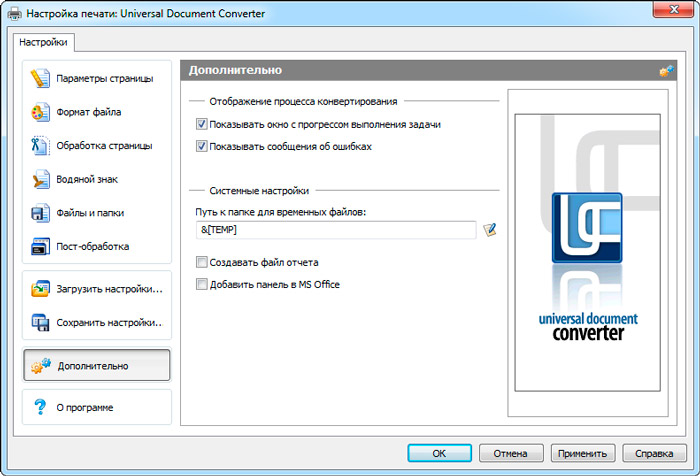
Toto je nástroj třetích stran, který systém vnímá jako tiskárna, ale zachovává si webové zdroje ve správném formátu. Pracuje bezpečně se všemi prohlížeči, včetně Internet Explorer. Samozřejmě existuje mnoho dalších převodníků, které přeměňují dokumenty na různé formáty, ale je to UDP, která je považována za dokonalejší a nejjednodušší pracovat. Samotná softwarová komponenta zcela nevyžaduje zdroje a nazývá se operační systém pouze během transformace.
Microsoft Edge
Další prohlížeč, který se postupně stává stále populárnějším. Toto je dědic Průzkumníka, což je nyní standardní webový prohlížeč v operačním systému Windows 10.
Existují 2 mechanismy pro uložení webové stránky do souboru formátu PDF:
- analogií s Google Chrome;
- Prostřednictvím virtuální tiskárny (Microsoft tisk na PDF).
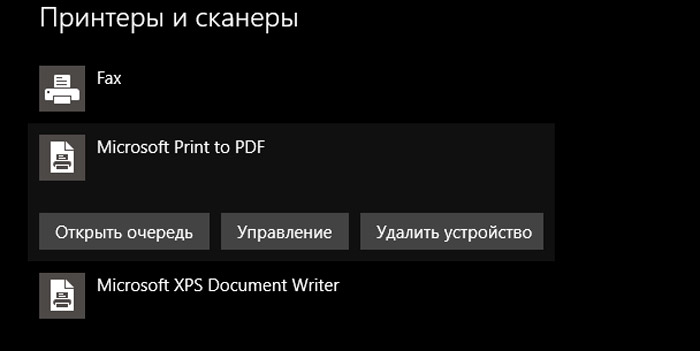
Tato virtuální tiskárna je standardem pro operační systém a její funkce spočívají v zachování souborů PDF v různých webových prohlížečích a programech, které mohou tisknout.
Předpokládá se, že pečeť pomocí virtuální tiskárny poskytuje vylepšený informační obsah na konzervované stránce a zobrazuje její metadata. A obvyklá funkce ochrany odstraní další webové prvky a ponechává pouze materiál na stránce.
Zde se každý uživatel rozhodne, jak to bude lepší v konkrétní situaci.
Chcete -li použít virtuální tiskárnu k přeměně stránek na internetu na soubory PDF pomocí prohlížeče Edge Edge, musíte provést následující:
- Klikněte na tlačítko otevření pro nastavení a parametry prohlížeče, prezentované ve formě tří vodorovných bodů;
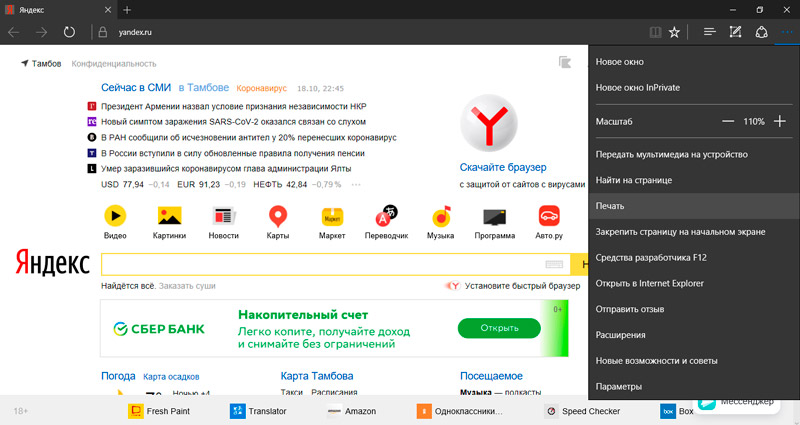
- V kontextové nabídce, která se otevírá, vyberte položku „tisk“;
- Pokud v počítači není připojené tiskové zařízení, bude ve výchozím nastavení vybrána virtuální tiskárna PDF;
- Pokud ne, měli byste kliknout na název své skutečné tiskárny;
- Ze seznamu Drop -down musíte vybrat „Tisk na PDF“;
- Pokud potřebujete provést jakékoli změny v nastavení ochrany, musí být předepsány v dalším okně, které se otevřelo;
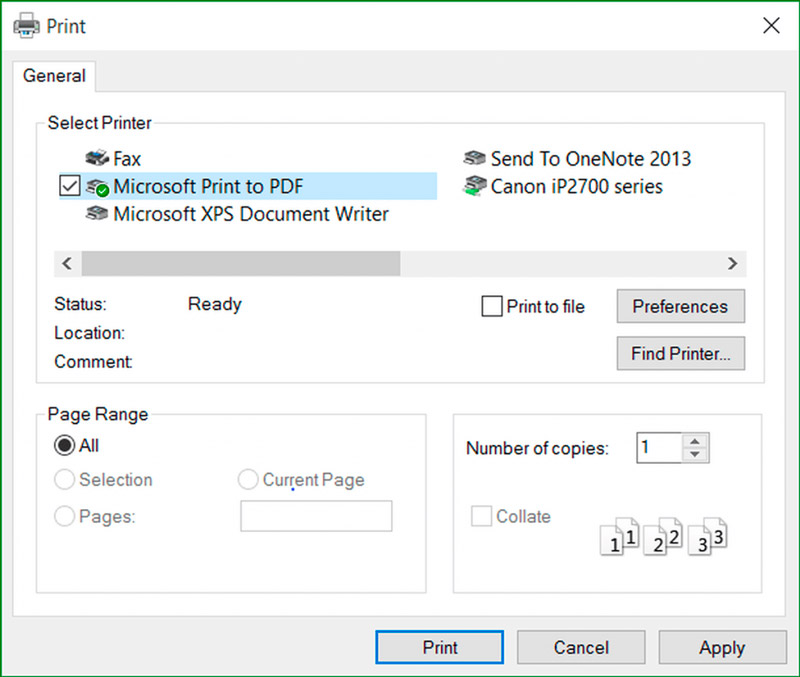
- Ale v prohlížeči Edge je tiskový mechanismus PDF téměř lepší než všichni konkurenti;
- Po uvedení požadovaných parametrů je stisknuto tlačítko „tisk“.
Dále je samotný soubor ve formátu PDF již uložen. Není zde nic komplikovaného.
Klavní části
Není nutné provádět některé složité manipulace se všemi prezentovanými prohlížeči.
Je mnohem snazší použít kombinaci horkých klíčů. S jejich pomocí je webová stránka uložena ve formátu souboru PDF. A pracuje na všech webových prohlížečích.
DŮLEŽITÉ. K vytvoření souboru PDF se použije kombinace klíčů Ctrl a P.Princip je docela jednoduchý. Nejprve musíte kliknout na Ctrl a poté, aniž byste uvolnili první tlačítko, klikněte na angličtinu P. Hlavní věcí není zaměňovat s ruským p. Pak nic nebude fungovat.
Stisknutím těchto tlačítek se na obrazovce objeví tiskové okno. Pokud je tiskárna připojena k počítači, pak v okně „Tisk“ klikněte na tlačítko „Změnit“. Otevře se nové menu, kde bude již možné dát krabici na položku „Uložit jako PDF“.
Univerzální a snadno implementovatelná metoda. Jeho hlavní a významnou výhodou je, že nemusíte instalovat žádná rozšíření nebo jít na speciální webové stránky.
Expanze pro prohlížeče
Dalším vynikajícím řešením může být jedním z rozšíření dostupných pro prohlížeče. Dávají nástrojům další příležitosti.
Zde stojí za to zdůraznit 2 nejoblíbenější a nejúčinnější expanzi. Jsou k dispozici pro Google Chrome a Mozilla.
Abnormální funkce prohlížeče, implementované prostřednictvím rozšíření, poskytují 2 významné výhody při zachování PDF ze stránky webu na internetu.
Nejprve se zachování provádí doslova jedním kliknutím. A za druhé, jména jsou generována automaticky, což zrychluje proces ochrany samotného. Zvláště když potřebujete vytvořit velké množství souborů.
První a nejoblíbenější rozšíření s funkcí zachování webových stránek ve formě souboru PDF je vyrobeno PDF. Funguje to ve dvou prezentovaných prohlížečích.
V tomto případě je to nutné:
- Načíst a nastavit prodloužení;
- Ujistěte se, že se v pravém horním rohu objevila speciální ikona přidání -on;
- Otevřete webovou stránku, z níž je třeba vyrobit PDF;
- Klikněte na ikonu rozšíření;
- viz, ve které složce bude soubor ve výchozím nastavení uložen;
- Klikněte na tlačítko „Uložit“.
V případě potřeby může být standardní název souboru, který při zachování používá prodloužení, změnit, snížit a upravit podle vašeho uvážení.
Existuje další rozšíření zvané uložení jako PDF.
V mnoha ohledech se podobá předchozímu nástroji pro prohlížeče. Je také třeba načíst a nainstalovat. Další akce jsou následující:
- Ujistěte se, že vzhled speciálního tlačítka rozšíření v pravém horním rohu prohlížeče;
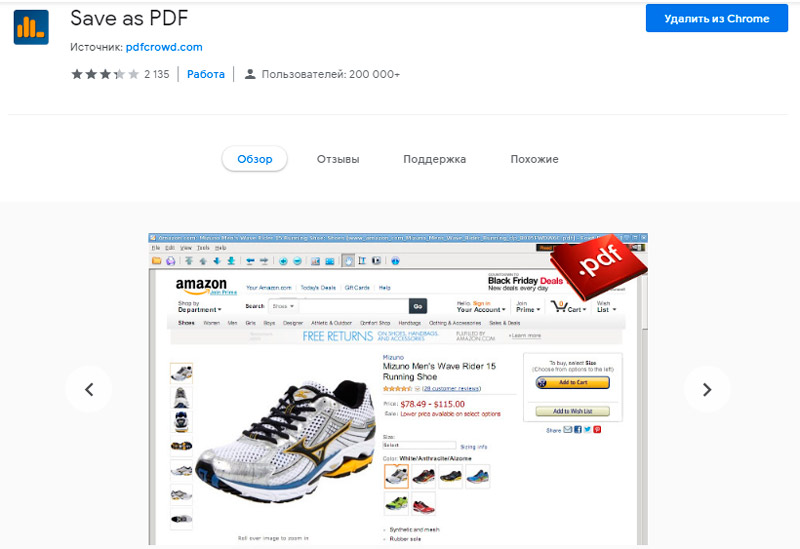
- Otevřete webovou stránku, ze které by měl být soubor PDF vytvořen;
- Stiskněte jedno kliknutím na tlačítko rozšiřování;
- Uložte soubor do složky, kterou potřebujete nebo jen odešlete na plochu.
Hlavní rozdíl je v tom, že uložení jako PDF automaticky generuje název souboru, nikoli na Cyrillic, ale v latině.
Jinak jsou stejné, pracují se dvěma prezentovanými prohlížeči a výrazně zjednoduší úkol vytvářet soubory PDF založené na různých stránkách na internetu.
Online služby
Existuje další možnost zachování. Toto je využití speciálních schopností online služeb. Zde nebudete muset nic načíst.
Co je nejzajímavější, vývojáři jednoho z rozšíření jsou stejní specialisté, kteří vytvořili populární online službu.
Stojí za to zdůraznit několik populárních zdrojů, které vám umožňují ukládat webové stránky ve formátu souborů PDF.
- Pdfcrowd.Com. Byli to oni, kdo vyvinul, jako PDF. Služba funguje pouze s těmi webovými facialisty, kteří vám umožňují nastavit rozšíření. Práce se zdrojem je velmi snadná. Chcete -li to provést, musíte zkopírovat odkaz z webu, ze kterého potřebujete získat soubor, vložit do pole speciální služby a kliknout na konvertující klíč v PDF. Zbývá pouze vybrat složku nebo část, kde bude dokument zachován.
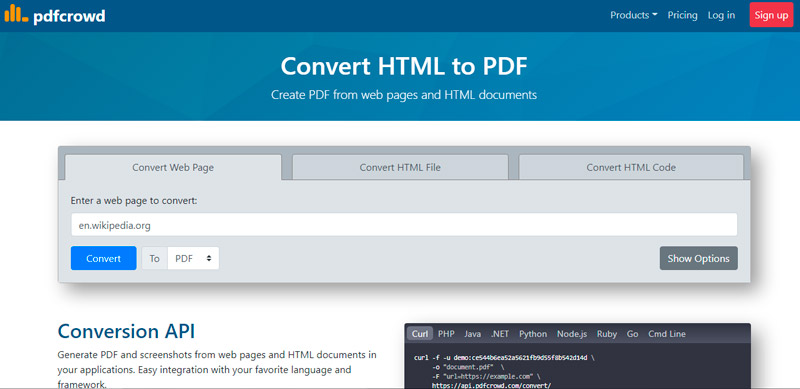
- Pdfmyurl.Com. Také poměrně populární online služba. Funguje analogii s předchozím. Ve středu stránky webu je pole, kde musíte vložit zkopírovanou adresu webové stránky a kliknout na tlačítko Transformace. Je reprezentován jako „Uložit jako PDF“. Zvláštností zdroje je, že při zachování názvu souboru je generováno automaticky. Navíc v latině. Uživatel však má příležitost jej okamžitě nahradit.
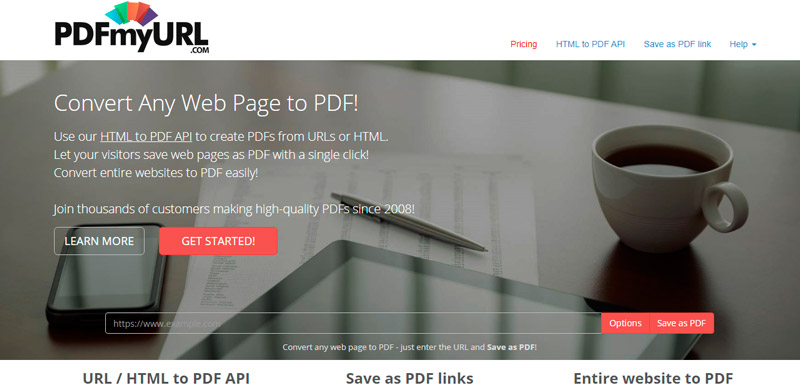
- Htm2pdf.CO.Spojené království. Web s nejjednodušší a nejpamátnější adresou. Ale stále pracuje a přináší mnoho uživatelů hodně výhod. Zde, stejně jako v předchozím případě, se nachází zvláštní pole ve středu. Zde musíte zkopírovat a vložit stránku a poté kliknout na převedení. Ale to není všechno. Po dokončení konverze je vytvořen soubor, který musíte uložit několik kliknutí. Nejprve klikněte na stažení PDF a poté vyberte cestu, kde bude umístěna v počítači. Zde je implementována funkce automatického generování názvu a také v latině. Služba také nabízí vlastní expanzi. Funguje pouze pro prohlížeč Chrome. Stabilita prodloužení však není nejlepší. Funguje to v čase. V tomto ohledu neexistují žádné stížnosti na online službu.
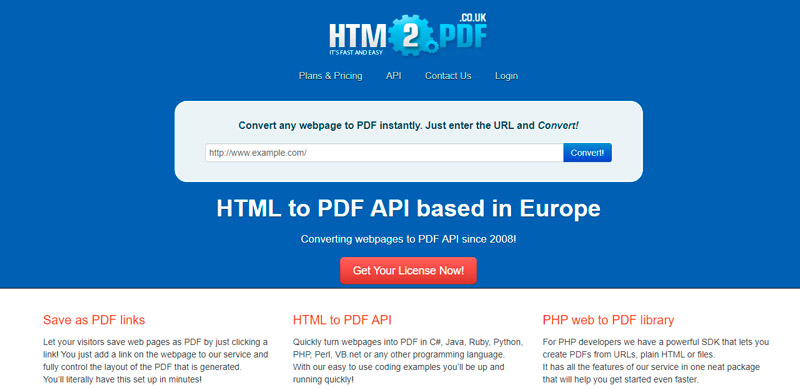
- Web2pdfconvert.Com. Jednoduchá, ale funkční služba pracuje online. Všechno je jako všude jinde. Musíte zkopírovat odkaz na web, vložit jej do speciálního pole na webu, převést a uložit do počítače. Výhodu lze nazvat skutečností, že zde je uvedeno minimální informace. Jinak funkce zcela zkopíruje konkurenty.
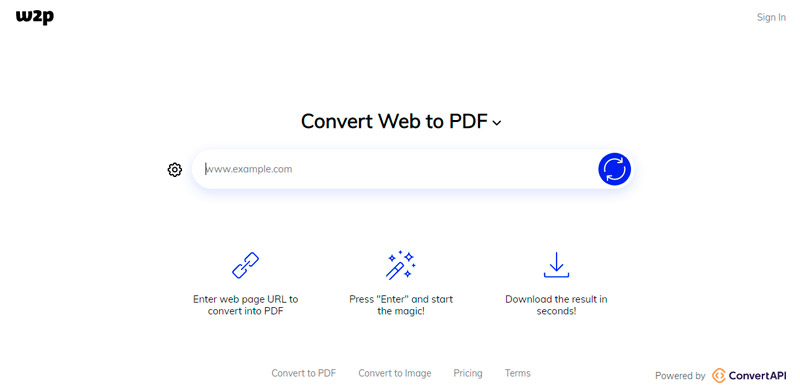
Používání online služeb je docela pohodlné. Zejména pokud musíte pravidelně navštěvovat různé weby a vytvářet pomocí jejich souborů PDF.
Oppospty od Adobe Acrobat
Pokud je práce se soubory PDF pravidelnou povinností nebo nutností, má smysl nainstalovat program Acrobat Pro DC na počítač. Toto je univerzální a velmi užitečný software. Objektivně považováno za nejlepší v otázce zpracování a vytváření PDF.
V případě ukládání souborů ve formátu PDF z internetových stránek bude tento nástroj také nesmírně užitečný, protože přes něj se vytvářejí relevantní dokumenty bez problémů.
Úkol se provádí podle dalšího algoritmu:
- Stáhněte si a nainstalujte program do počítače;
- Při plánování dlouhodobé používání softwaru je lepší okamžitě vzít placenou verzi;
- Otevřete hlavní obrazovku programu a klikněte na kartu „Nástroje“;
- Klikněte na položku „Vytvořit PDF“;
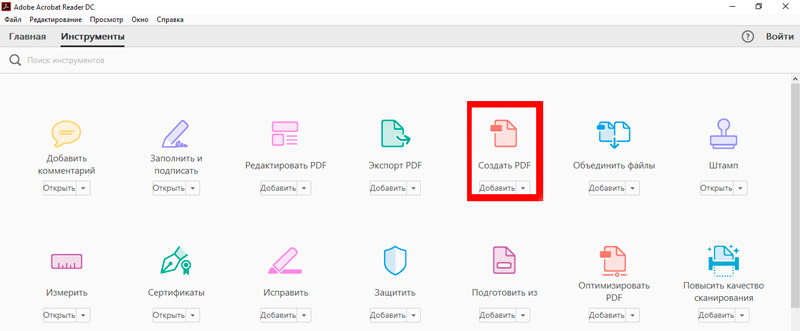
- Několik možností bude předloženo výběru, ze kterých si musíte vybrat „webovou stránku“;
- Pokud potřebujete vytvořit soubor z několika webových stránek najednou, musíte v místě „převést několik úrovní“;
- V příslušném poli „Zadejte URL“, musíte vložit adresu stránky z webu;
- Chcete -li upravit standardní parametry ukládání, stiskněte „další nastavení“;
- Pokud je vše připraveno, klikněte na tlačítko „Vytvořit“;
- Dále začne proces načítání stránky a vytvoření souboru požadovaného rozšíření;
- Po dokončení postupu se na obrazovce zobrazí obrázek souboru PDF ve formě, ve kterém bude zachován;
- Klikněte na „Soubor“ v levém horním rohu okna programu a vyberte možnost „Uložit jako“.
Zde uživatel již vybere jméno pro soubor a také místo pro jeho následnou ochranu.
Výraznou výhodou práce s tímto programem je, že nástroj může vytvořit soubor PDF založený na webové stránce, v případě potřeby zachovává všechny aktivní odkazy stránky, v případě potřeby. Grafické komponenty také neztrácejí kvalitu.
Jakým způsobem se každý rozhodne pro sebe.
Shrnutí
Po shrnutí výše uvedeného můžeme říci, že doslova všechny populární prohlížeče bez problémů podporují funkci zachování obsahu webového zdroje pomocí různých aplikačních programů. Tato funkce dělá práci prohlížečů produktivnější a užitečnější pro uživatele.
- « Spuštění živého vysílání na Instagramu, jeho chování a konfigurace
- Proč, když je počítač zapnutý, monitor se nezapne a jak jej opravit »

